אתחול המחשב
עסקינן: הידע שלך, השאלות של כולם - בואו נתחבר ונדע יותר
אנו שואפים לחבר בין אנשים בעלי ידע לאלו שזקוקים לו, לקרב בין תפיסות עולם שונות כדי שנוכל להבין זה את זה טוב יותר, ולאפשר לכולם לשתף את הידע שלהם. בעסקינן, כל שאלה היא זרז לשיתוף פעולה, חיבור וצמיחה משותפת
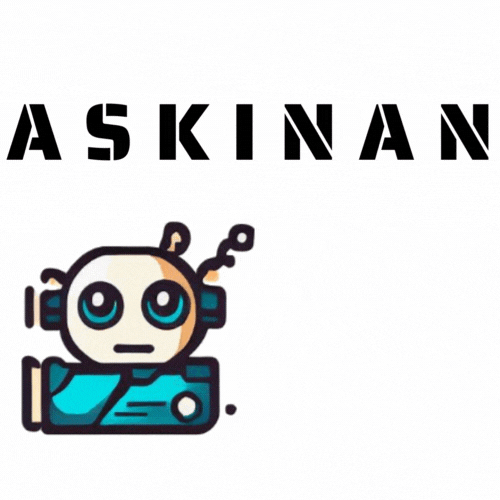
ישנן מספר דרכים לאתחל את המחשב, כולל:
– שימוש במקשי הקיצור Ctrl+Alt+Delete: לחץ על מקשי הקיצור Ctrl+Alt+Delete בו-זמנית כדי לפתוח את מסך האתחול.
– שימוש בתפריט התחל: לחץ על לחצן התחל ובחר באפשרות "כיבוי או יציאה" ולאחר מכן באפשרות "אתחול".
– שימוש בכפתור ההפעלה: לחץ על כפתור ההפעלה של המחשב למשך מספר שניות עד שהמחשב יכבה. לאחר מכן, לחץ שוב על כפתור ההפעלה כדי להפעיל את המחשב.
כיצד לאתחל את המחשב?
אתחול מחשב הוא תהליך של הפעלה מחדש של מערכת ההפעלה והחומרה המחוברת אליה. זה יכול להיות נחוץ במצבים שונים, כגון כאשר התוכנה או החומרה אינה פועלת כצפוי, כאשר יש צורך לעדכן מערכת הפעלה או מנהלי התקנים, או כאשר צריך לפתור בעיות אחרות.
שלבים מפורטים:
טיפים נוספים:
* אם אתה נתקל בשגיאות או תקלות במהלך האתחול, נסה אתחול כוח על ידי לחיצה ממושכת על כפתור ההפעלה עד שהמחשב נכבה. לאחר מכן, הפעל את המחשב מחדש כרגיל.
* אם הבעיות נמשכות לאחר האתחול, ייתכן שתצטרך לבצע שחזור מערכת או איפוס מחשב. שיטות אלו יאפשרו לך להחזיר את המחשב שלך להגדרות ברירת המחדל או למצב קודם בזמן.
* אם אתה מסתמך על קבצים או נתונים חשובים במחשב שלך, מומלץ ליצור גיבוי לפני ביצוע אתחול. זה יבטיח שלא תאבד נתונים במקרה שמשהו ישתבש.